The bat настройка сортировщика писем
2. Вопросы по MailTicker, внешнему виду программы и работе с событиями
---
2.1 Q: Как настроить MailTicker?
A: Настройки МailTicker находятся по адресу
Свойства-Настройка-МailTicker
---
2.2 Q: Как изменить вручную цвет шрифта MailTicker?
A: Цвет шрифта в MailTicker зависит от приоритета письма и цвета фона.
Явно цвет шрифта задать нельзя.
---
2.3 Q: Можно ли сделать так чтобы the bat сворачивался в трей?
A: запуск с ключем /minimize а в настройках Свойства-Настройка-Сворачивать в системную панель.
---
2.4 Q: Как сделать, чтобы Не показывалась картинка-заставка при старте?
A: Ключ командной строки /nologo
(навести мышкой на ярлык, Свойства, . thebat.exe" /nologo)
---
2.5 Q: Как сделать так, что бы письмо, если оно удовлетворяет условию фильтра - отображало Mail-Ticker c этим письмом. А остальные письма в тикер не попадали.
А: На данный момент (3 версия The Bat) решения нет. Тикер настраивается только для каждой папки вручную, а для отдельных писем нет. Можно отправлять письмо в папку, в которой непрочитанные письма отображаются в тикере. Можно для этой цели использовать виртуальные папки.
2.6 Q:
Как сделать озвучивание абсолютно всех событий в TheBat?
Когда-то один из разработчиков TheBat! встроил звуки в дистрибутив программы и навесил их на всё, на что только можно было и при этом без каких-либо опций. После этого пользователи программы начались жаловаться и больше в стандартной версии звуки не распространяются. Но вы можете сами вернуть себе такую возможность, если проделаете всё, что указано в инструкции
Инструкция:
1. Создаём в каталоге с программой (где лежит непосредственно ехе-файл) подкаталог Sounds
2. Копируем туда wav-файлы, которые должны иметь имена:
ConfirmAccountDelete
ConfirmFolderDelete
FocusFolder
ActionFolderDeleteTrash
ActionFolderDeleteWipe
AboutBox
ActionAccountDeleteFiles
ActionAccountLeaveFiles
FocusAccount
FocusMessage
AccountLogoff
AccountLogon
TheBatStartup
CreateEditorNewMessage
CreateEditorReply
CreateEditorForward
CreateEditorRedirect
CreateEditorEditExisting
CreateEditorRCR
CreateEditorBirthday
ActionMessageDeleteSingle
ActionMessageDeleteMultiple
ConfirmBirthday
ActionSpamDeleted
ActionSpamMoved
ActionVirusFound
3. Перезапускаем TheBat! и слушаем-слушаем-слушаем. пока не надоест.
4. Вы можете взять любые wav-файлы, но чтобы они носили такие имена, как указаны в п.2. Только тогда в TheBat! будут озвучиваться события.
5. Внимание. Отключить это озвучивание невозможно, поможет только удаление соответствующих файлов!
По материалам DimONtm
Подробнее>>
6. Вопросы по командной строке
---
6.1 Q: Подскажите, есть ли твикер какой-либо для мыша,
чтобы убрать сплэш начальный, очень раздражает
A: thebat.exe /nologo
---
6.2 Q: Как можно сделать выполнение нескольких команд в командной строке?
A: /BATCH позволяет выполнить сразу несколько команд, перечисленных в текстовом файле (по одной команде в каждой строке).
Синтаксис команды "Вызов нескольких команд из файла"
/BATCH:<полный путь к файлу>
/CHECK МойПочтовыйЯщик
/SEND МойПочтовыйЯщик
/SMART EXIT
Чтобы выполнить его из командной строки, запустите The Bat! с параметром
Другой путь: программа периодически проверяет наличие в своем каталоге файла THEBAT.IPC. Это обычный текстовый файл, в котором каждая строка, это команда, которую в состоянии выполнить The Bat!. Таким образом, вы можете записать в файл любую последовательность действий, сформировав некое подобие сценария. Учтите, что ПОСЛЕ ВЫПОЛНЕНИЯ ВСЕХ ЭТИХ КОМАНД, THEBAT.IPC БУДЕТ УДАЛЕН С ДИСКА.
The Bat - почтовый клиент от молдавской компании RitLabs. Почтовый клиент The Bat имеет много возможностей для сортировки писем, обладает системой подключения дополнительных модулей расширения (плагинов), предназначенных для защиты от спама и вирусов. Плагины можно загрузить с сайта allbat.info и других сайтов разработчиков подобных модулей (поиск в интернете). В почтовом клиенте The Bat есть встроенный диспетчер почты для POP3 серверов.
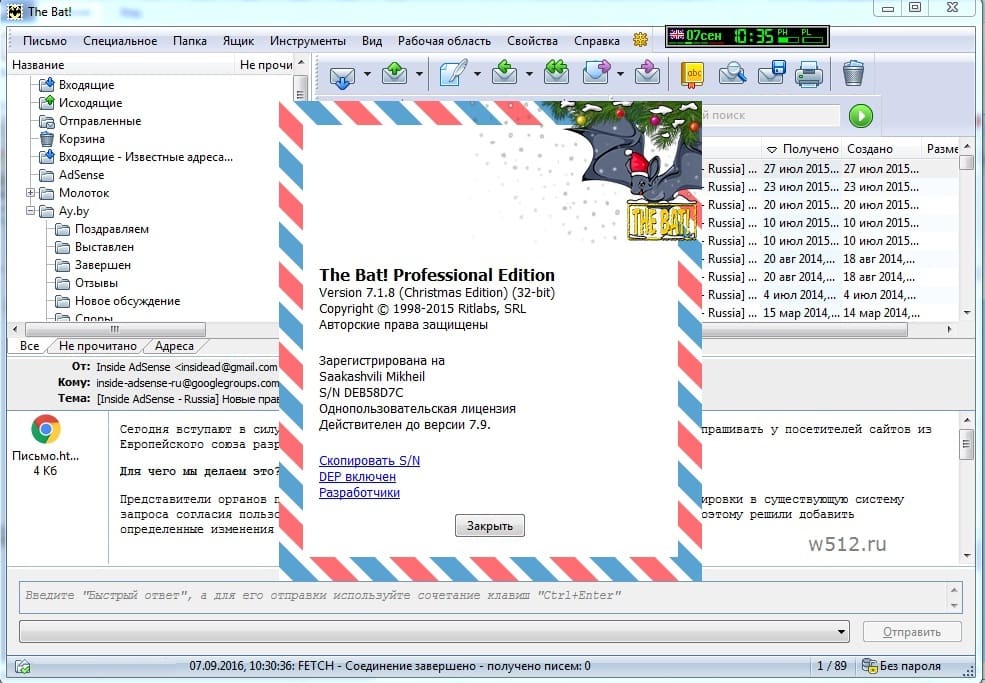
В почтовом клиенте The Bat есть возможность резервного копирования писем и настроек по запросу пользователя или в автоматическом режиме по расписанию.
Возможности почтового клиента The Bat уже послужили основой для весьма большого количества статей. Можно по разному оценивать интерфейс и принципы работы с почтой в этой программе, но в функциональности почтового клиента The Bat не откажешь.
Для каждого почтового ящика The Bat можно установить администраторские и пользовательские права доступа. Администратор может ограничить права обычного пользователя в настройке почтового клиента и доступа к почтовым ящикам.
В почтовом клиенте The Bat есть интересные функции, которые сами по себе, может быть , и не особо привлекательны, но вот будучи сложенными вместе, дают весьма примечательный результат. Например, одн а из таких функций - средства автоматической работы почтового клиента. Она позволят превратить The Bat в настоящего "почтового робота" - программу, автоматически принимающую почту, пишущую ответы и отправляющую их без участия пользователя.
Сортировщик писем The Bat.
Почтовый клиент The Bat позволяет настроить автоматическую сортировку писем по заданным параметрам. Программа способна пересортировать письма по отправителю, адресату, теме, тексту письма, тегам, размеру письма, приоритету, дате и другим параметрам. Среди доступных действий в почтовом клиенте The Bat – перемещение, копирование, экспорт, печать писем, удаление, автоответ, создание напоминания, запуск внешнего приложения. Возможно создавать общие правила сортировки, действительные для нескольких почтовых ящиков The Bat.
Основное предназначение "Сортировщика писем The Bat " - помогать пользователю в распределении приходящей почты по папкам, и с этим он вполне справляется. Однако , если вы настроите почтовый клиент The Bat на автоматическ ий забор почты (это можно сделать в окне свойств почтового ящика, вызываемом из меню "Ящик"), а затем воспользуетесь "Сортировщиком писем", то ваш компьютер превратится в "почтового робота The Bat".
Займемся настройкой "Сортировщика писем" почтового клиента The Bat , чтобы он автоматически отправлял респонденту (отправителю письма), например, прайс-лист фирмы без вашего участия. Для этого в меню "Ящик" The Bat надо открыть пункт "Настройка сортировщика писем".
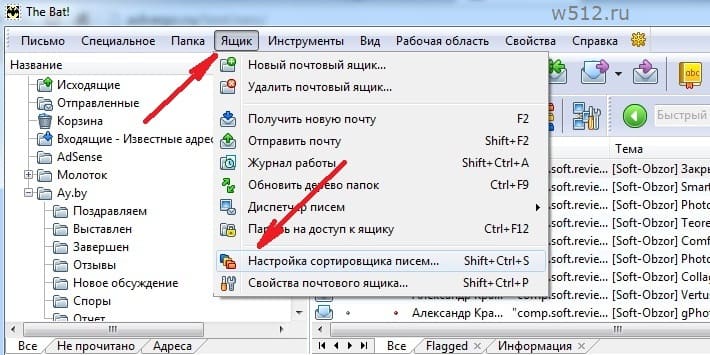
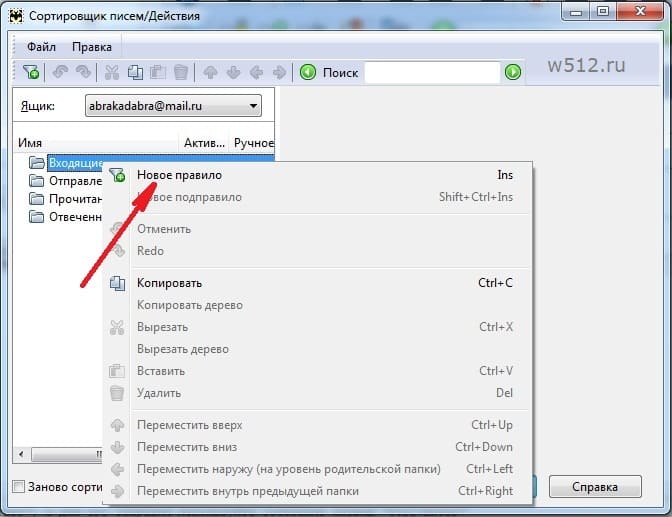
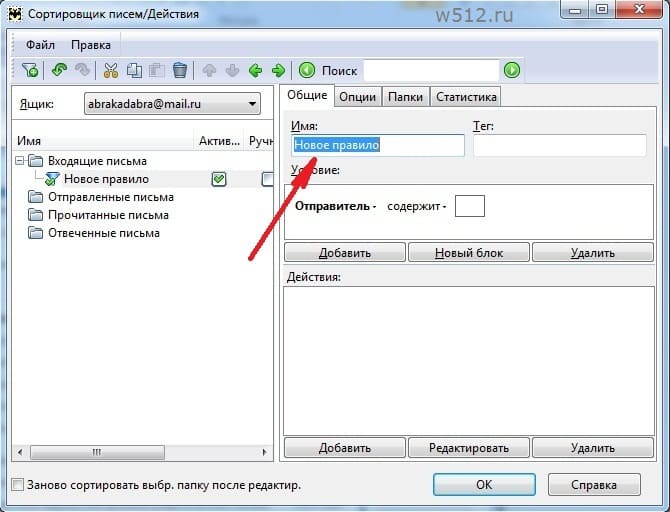
Прописываем уже придуманное нами правило " abrakadabra ".
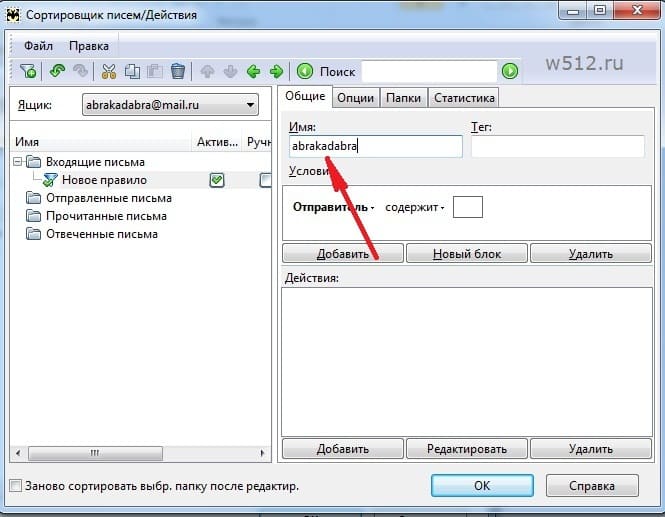
Далее в окне "Условия" на слове "Отправитель" правой кнопкой мыши открываем опять контекстное меню и нажимаем на слово "Тема".
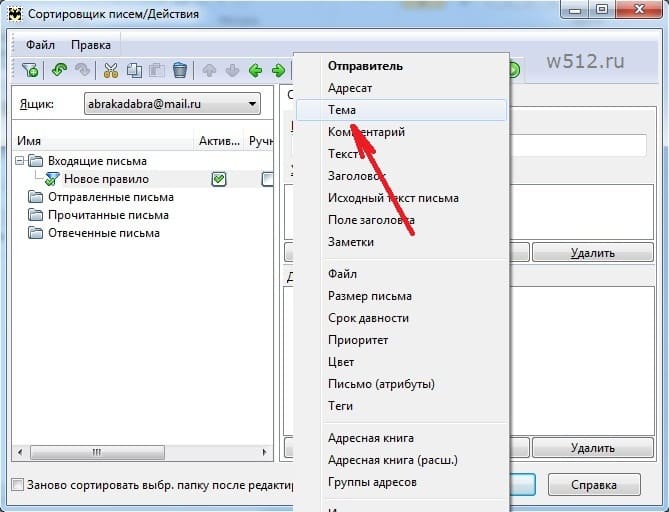
Теперь в окне "Условие" вместо слова "Отправитель" появилось слово "Тема". В окошке справа от темы напишем слово "Прайс".
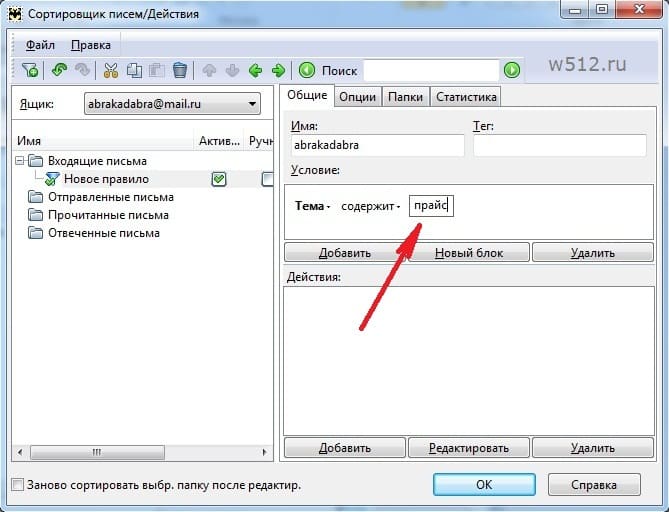
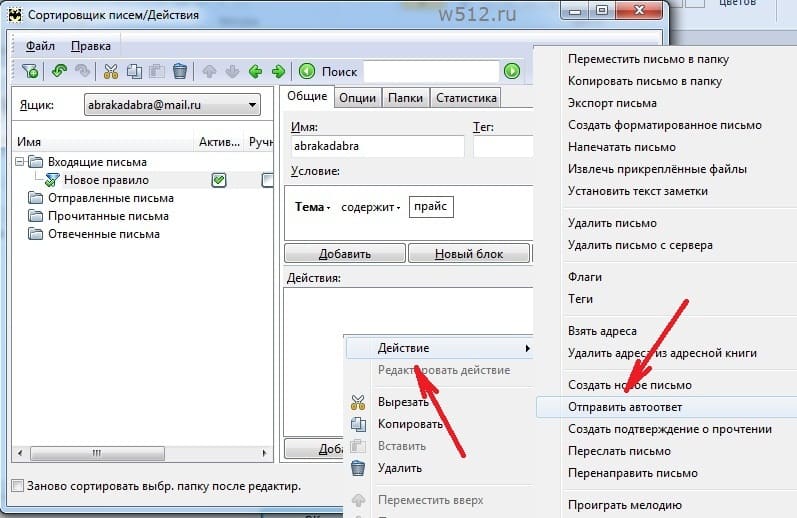
В открывшемся окне "Создать автоответ" выбираем макрос "Прикрепить файл".
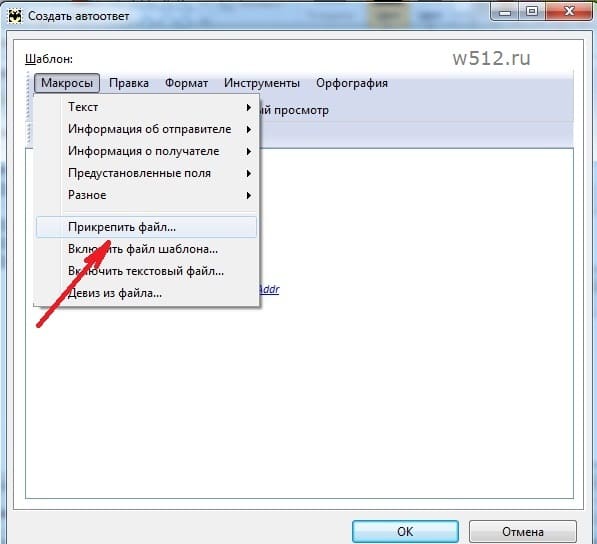
Нажимаем и в открывшемся окне папок компьютера выбираем нужный Прайс.

В итоге всех наших действий в окне "Действия" появляется запись "Создать автоответ".
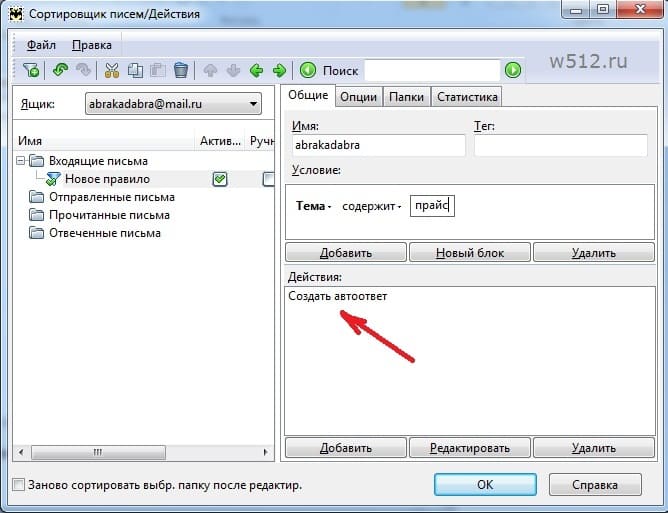
Жмем " OK ", закрываем "Сортировщик писем" The Bat и откидываемся на спинку стула . Все! Теперь на любое письмо, поступившее в почтовый ящик " abrakadabra " и имеющее в "Теме" слово "Прайс", автоматически будет отправлен автоответ с прикрепленным к нему файлом "Прайса". Очень удобно. Если у вас несколько ящиков в почтовом клиенте The Bat, можете позкспериментировать с ними, чтобы не допустить ошибки с вашими клиентами.
В случае, если у вас несколько прайсов и много клиентов, и разным клиентам нужны разные прайсы, тогда в "Сортировщике писем" почтового клиента The Bat необходимо будет поработать более избирательно. То есть все прайсы надо пронумеровать, к примеру так: Прайс1, Прайс2 и т. д. И соответственно в "Сортировщике писем" The Bat надо будет для каждого Прайса составить свое отдельное "Условие" и привязанное к нему "Действие".
Возможны и более тонкие настройки "Сортировщика писем" The Bat (См. контекстное меню).
В итоге, приехав из командировки, вы сможете ознакомиться с пришедшей почтой The Bat за чашкой кофе, взяв из лотка принтера распечатки писем. Хотя, разумеется, для начала вам придется тщательно настроить средства фильтрации спама, иначе ненужной траты бумаги на всякую рекламу не избежать.
В меню "Ящик" выбрать "Настройка сортировщика писем". В открывшемся окне выбрать нужную категорию писем (например, входящие) и нажать на пиктограмму "Новое правило". Набрать имя правила так, чтобы было понятно, какой принцип сортировки заложен в это правило. Далее, нажимая на нужные кнопки, добавить нужные условия сортировки. Нажать ОК.
Запустите почтовый клиент The Bat. Правой кнопкой мыши на заголовке почтового ящика вызовите контекстное меню, выберите настройка сортировщика писем. Откроется окно в котором, можно добавлять любое количество фильтров, с любыми параметрами. Какие-то письма удалять сразу в корзину, какие-то с сервера и так далее. На каждого отправителя можете задать свой звук. Если у вас несколько почтовых ящиков для каждого проделайте настройку сортировки.


Такая возможность существует, только это будут "списки", хотя это те же папки, но лишь с другим названием. Если уже есть созданный список (или же создадим новый сразу), правой кнопкой мышки кликаем на контакт (переписку) с определенным человеком, нажимаем "добавить в список" и добавляем (или создаем новый). Потом вверху над всеми контактами, откроете эти все списки (нажмете на маленькую стрелочку, указывающую вниз) и перед вами откроется список списков (простите за такую тавтологию). Ну и теперь останется лишь выбрать необходимого человека из списка и открыть с ним переписку (или позвонить и так далее). Это очень удобно - позволяет сортировать контакты, например, одноклассников и одногруппников и т.п.
Мусор остаётся в "Моих документах" (сохранения от игр), а также одноимённые папки в папке ApplicationData!
В Windows XP эта папка находится:
**C:\Documents and Settings\Имя пользователя**
**C:\Documents and Settings\AllUsers**
А в Windows Vista, 7 и выше:
При установке игр или программ советую пользоваться такими программами которые отслеживают куда что установилось и в случае надобности всё аккуратно удалят!

и к моему великому удивлению слетели все входящие правила сортировщика писем! Сортировщик писем - штука достаточно удобная и правил, которые раскидывают почту по папкам, у меня была около 70 штук. Обидно!
Поискав по интернету в поисках решения, я понял, что проблема известная и очень старая. Восстановление из резервной копии не помогает (проверял на версии 5.1.6.2).

Вариант 1
Если вы регулярно создаёте резервную копию данных, то восстановить потерянные правила очень просто. Очевидно, достаточно скопировать файлы ACCOUNT.SRB из резервной копии поверх имеющихся. Где они находятся, написано выше. Далее запускаем The Bat! и наслаждаемся моментом эйфории (именно это чувство я сейчас и испытываю).
Вариант 2
И всё-таки большинство пользователей не создаёт резервных копий. Хотя делается это очень просто. В этом случае открываем сортировщик писем и выбираем "Файл" > "Восстановить правила":

Далее нас спрашивают "Вы хотите выполнить восстановление по каждому правилу?":

Если отвечаем "Да" (рекомендуется), то в дерево правил появляется новая папка правил "Потерянные правила". А дальше через перетаскивания восстанавливаем порядок и иерархию правил.

Если отвечаем "Нет" (не рекомендуется), то все наши правила, которые остались живы (например, в моём случае все исходящие остались неповреждёнными), будут перезаписаны теми, что удалось восстановить. Пользуйтесь этим с большой осторожностью! Именно поэтому надо подтвердить свой выбор:

Напоследок
- Делаем резервную копию битых файлов.
- Восстанавливаем правила по варианту 2.
- Далее изменённые правила копируем в буфер обмена и вставляем в текстовый файл.

Каждое правило - это текстовый блок особого вида:

Внимание! Не забудьте снова выбрать ящик, к которому применяется правило (это свойство не копируется). Более того слетела привязка всех правил по ящикам! Эх.
Читайте также:


